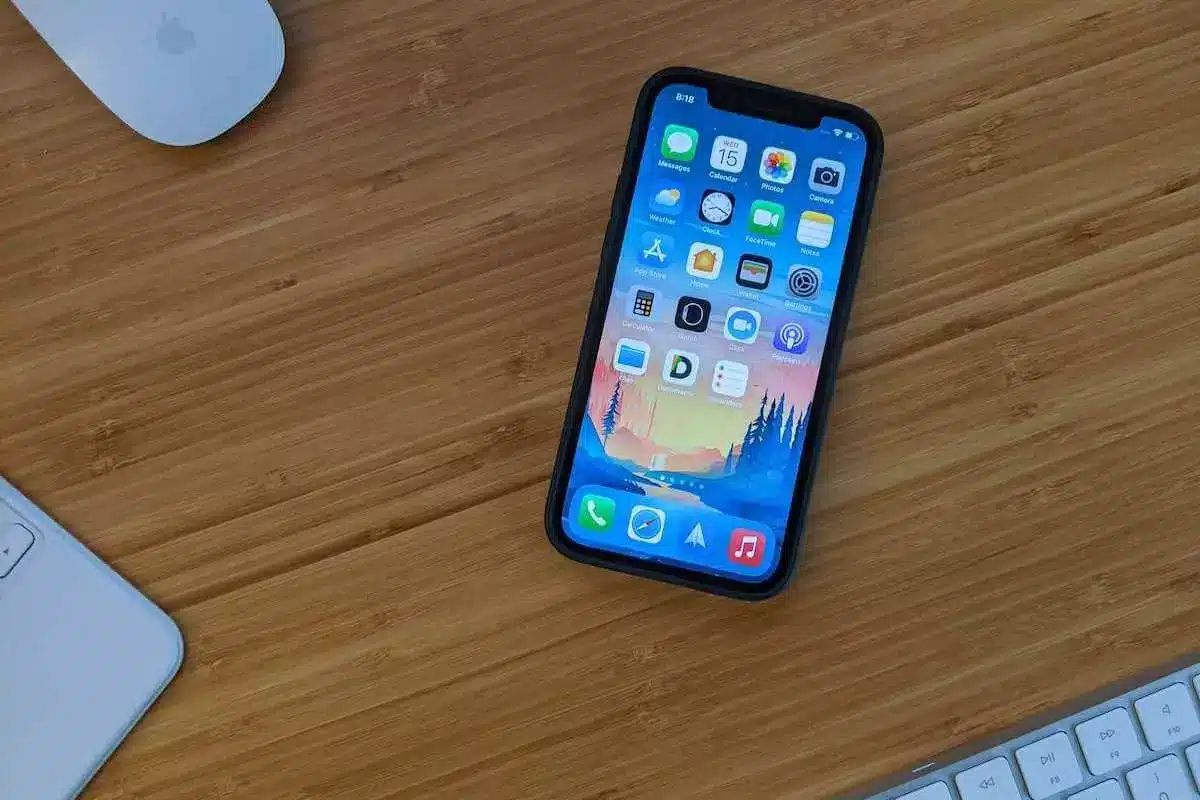
Raak je gefrustreerd als je iPhone naar toe gaat voicemail zonder te bellen? Dit is een veelvoorkomend probleem dat gemakkelijk kan worden opgelost. In dit blogbericht bespreken we enkele van de meest voorkomende oorzaken van dit probleem en hoe u deze kunt oplossen. We geven ook enkele tips om dit probleem in de toekomst te voorkomen. Dus als je klaar bent om je telefoon weer te laten rinkelen, lees dan verder voor meer informatie.

Het probleem begrijpen
Wat betekent het als een iPhone automatisch naar voicemail gaat?
Wanneer uw iPhone rechtstreeks naar de voicemail gaat, betekent dit dat inkomende oproepen de beltoon van uw telefoon omzeilen en in plaats daarvan naar de voicemail worden gestuurd. De beller hoort de telefoon niet eens overgaan en u ontvangt later een gemiste oproep of voicemailbericht.
Waarom zie ik dit probleem?
Verschillende variabelen kunnen een rol spelen in deze verwarrende kwestie. Het kan een probleem zijn met de netwerkverbinding van uw iPhone, instellingen voor het doorschakelen van oproepen, softwareproblemen, lastige apps van derden of zelfs hardwarestoringen.
Stappen voor probleemoplossing
Stap 1: Controleer de netwerkverbinding van uw iPhone
Voordat u zich verdiept in geavanceerde oplossingen, moet u ervoor zorgen dat uw iPhone is verbonden met een solide netwerk. Slecht of geen netwerksignaal kan ertoe leiden dat oproepen naar de voicemail worden gestuurd.
Stap 2: Schakel de modus Niet storen uit
Niet storen schakelt alle oproepen en waarschuwingen uit. Controleer of deze per ongeluk is ingeschakeld.
Stap 3: Controleer de doorschakelinstellingen van uw iPhone
Inkomende oproepen kunnen worden doorgestuurd naar de voicemail of een ander nummer, afhankelijk van de instellingen voor het doorschakelen van oproepen. Controleer of deze instellingen juist zijn.
Stap 4: werk de carrier-instellingen van uw iPhone bij
Verouderde carrier-instellingen kunnen oproepgerelateerde problemen veroorzaken. Controleer op carrier-updates en installeer ze als ze beschikbaar zijn.
Stap 5: Start je iPhone opnieuw op
Een snelle herstart kan tijdelijke problemen oplossen die het voicemailprobleem veroorzaken.
Stap 6: Controleer op software-updates
Zorg ervoor dat de software op uw iPhone up-to-date is, aangezien nieuwere upgrades vaak probleempatches met zich meebrengen.
Stap 7: reset de netwerkinstellingen
Het resetten van netwerkinstellingen kan u helpen verbindingsproblemen te overwinnen terwijl uw gegevens veilig blijven.
Stap 8: Neem contact op met uw netwerkaanbieder
Als de situatie aanhoudt, neemt u contact op met uw netwerkaanbieder voor hulp en om netwerkgerelateerde problemen uit te sluiten.
Omgaan met apps van derden
Problematische apps identificeren
Bepaalde toepassingen van derden kunnen de oproepfunctionaliteit op uw iPhone verstoren. Herken en debug dergelijke toepassingen.
Update of verwijder problematische apps
Als u een lastig programma ontdekt, werk het dan bij of verwijder het volledig om de normale belfuncties te herstellen.
Simkaart- en voicemailinstellingen
Controleer de simkaart op beschadigingen
Onderzoek de SIM-kaart op fysieke schade die de netwerktoegang kan verstoren.
Reset voicemailinstellingen
Voicemail die niet werkt zoals gepland, kan worden opgelost door de voicemailinstellingen te resetten.
Hardware problemen
Reinig de luidsprekers en microfoon van de iPhone
Gespreksaudio kan worden beïnvloed door vuil of vuil op luidsprekers of microfoons. Maak ze goed schoon.
Controleer op waterschade
Waterschade kan verschillende problemen veroorzaken. Inspecteer uw iPhone op tekenen van blootstelling aan vloeistoffen.
Neem contact op met Apple Support voor hardware-ondersteuning
Als het probleem hardwaregerelateerd lijkt te zijn, is het raadzaam om contact op te nemen met het ondersteuningspersoneel van Apple of een geautoriseerde servicefaciliteit te bezoeken.
De rol van oproepblokkering en spambeveiliging
Controleer op geblokkeerde nummers
Controleer of je niet per ongeluk het nummer van de beller hebt geblokkeerd.
Schakel apps voor het beschermen van spamoproepen uit
Gespreksonderbrekingen kunnen optreden wanneer sterke spampreventieprogramma's worden gebruikt. Overweeg ze tijdelijk te deactiveren.
Andere manieren om de gespreksontvangst te verbeteren
Optimaliseer de locatie en positie van de iPhone
Door de positie en hoek van uw iPhone te wijzigen, wordt de ontvangst meestal verbeterd.
Gebruik indien mogelijk bellen via Wi-Fi
Als de mobiele service in uw regio zwak is, gebruikt u bellen via wifi.
Verwijder onnodige instellingen voor het doorschakelen van oproepen
Controleer en verwijder onnodige instellingen voor het doorschakelen van oproepen.
Toekomstige gebeurtenissen voorkomen
Werk de iPhone-software regelmatig bij
Blijf op de hoogte van de nieuwste iOS-versies om te profiteren van bugfixes en verbeteringen.
Monitor app-updates van derden
Houd programma-updates bij en installeer ze zodra ze beschikbaar zijn om compatibiliteitsproblemen te voorkomen.
Behandel de iPhone met zorg
Voorkom fysieke schade aan uw iPhone, wat kan leiden tot hardwareproblemen.
Conclusie
Tot slot zijn er verschillende oplossingen voor een iPhone die direct naar voicemail gaat zonder over te gaan. Het controleren van de telefooninstellingen, het uitschakelen van de functie Niet storen, het resetten van de netwerkinstellingen en het upgraden naar de nieuwste versie van iOS zijn allemaal voorbeelden. Als geen van deze procedures werkt, moet u mogelijk contact opnemen met Apple Support voor hulp. Met wat geduld en zorgvuldige probleemoplossing kun je je iPhone weer laten rinkelen.
Veelgestelde vragen
Waarom gaat mijn iPhone rechtstreeks naar de voicemail zonder over te gaan?
Er kunnen een aantal oorzaken zijn, waaronder netwerkverbindingsproblemen, onjuist doorschakelen van oproepen, softwarefouten of zelfs lastige apps van derden.
Hoe los ik het probleem van gemiste oproepen op mijn iPhone op?
Probeer uw telefoon opnieuw op te starten, de software te upgraden, de instellingen voor het doorschakelen van oproepen te verifiëren en een stabiele netwerkverbinding te behouden om gemiste oproepen op uw iPhone op te lossen.
Zal het resetten van de netwerkinstellingen mijn gegevens wissen?
Als u uw netwerkinstellingen reset, worden uw gegevens niet gewist. Het zal alleen de netwerkinstellingen wissen.
Kan een beschadigde simkaart gespreksproblemen veroorzaken?
Ja, een defecte simkaart kan problemen met de netwerkverbinding veroorzaken, waardoor oproepen naar de voicemail worden doorgestuurd.
Biedt Apple gratis ondersteuning voor iPhone-hardwareproblemen?
Het hangt af van de garantiestatus van uw iPhone. Sommige hardwareproblemen vallen mogelijk onder de garantie, terwijl voor andere mogelijk betaalde reparaties nodig zijn. Neem contact op met Apple Support voor meer informatie.






Laat een reactie achter